这篇文章将为大家详细讲解有关怎么在Ubuntu和其他Linux发行版上使用7Zip,小编觉得挺实用的,因此分享给大家做个参考,希望大家阅读完这篇文章后可以有所收获。
7Zip(更适当的写法是 7-Zip)是一种在 Windows 用户中广泛流行的归档格式。一个 7Zip 归档文件通常以 .7z 扩展结尾。它大部分是开源的,除了包含一些少量解压 rar 文件的代码。
默认大多数 Linux 发行版不支持 7Zip。如果你试图提取它,你会看见这个错误:
不能打开这种文件类型
没有已安装的适用 7-zip 归档文件的命令。你想搜索一个命令来打开这个文件吗?
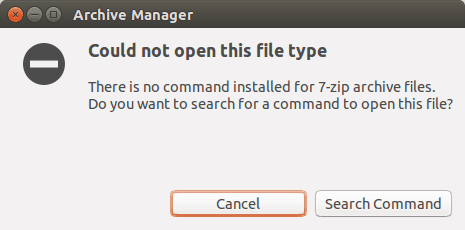
不要担心,你可以轻松的在 Ubuntu 和其他 Linux 发行版中安装 7zip。
一个问题是你会注意到如果你试图用 apt-get install 命令,你会发现没有以 7zip 开头的候选安装。因为在 Linux 中 7Zip 包的名字是 p7zip。以字母 “p” 开头而不是预期的数字 “7”。
让我们看一下如何在 Ubuntu 和其他 Linux 发行版中安装 7zip。
你需要做的***件事是安装 p7zip 包。你会在 Ubuntu 中发现 3 个包:p7zip、p7zip-full 和 pzip-rar。
pzip 和 p7zip-full 的不同是 pzip 是一个轻量级的版本,仅仅对 .7z 文件提供支持,而 p7zip-full 提供了更多的 7z 压缩算法(例如音频文件)。
p7zip-rar 包在 7z 中提供了对 RAR 文件 的支持
在大多数情况下安装 p7zip-full 就足够了,但是你可能想安装 p7zip-rar 来支持 rar 文件的解压。
p7zip 包在 Ubuntu 的 universe 仓库 因此保证你可以使用以下命令:
sudo add-apt-repository universesudo apt update
在 Ubuntu 和基于 Debian 的发行版中使用以下命令。
sudo apt install p7zip-full p7zip-rar
这很好。现在在你的系统就有了 7zip 归档的支持。
安装了 7Zip 后,在 Linux 中,你可以在图形用户界面或者 命令行中提取 7zip 文件。
在图形用户界面,你可以像提取其他压缩文件一样提取 .7z 文件。右击文件来提取它。
在终端中,你可以使用下列命令提取 .7z 归档文件:
7z e file.7z
你可以在图形界面压缩文件为 7zip 归档格式。简单的在文件或目录上右击,选择“压缩”。你应该看到几种类型的文件格式选项。选择 .7z。
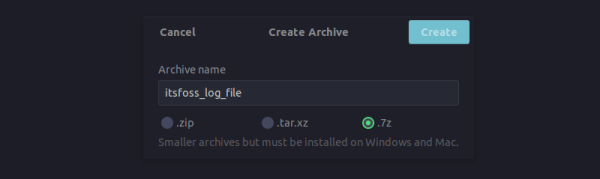
7zip Archive Ubuntu
作为替换,你也可以在命令行中使用。这里是你可以用来压缩的命令:
7z a 输出的文件名 要压缩的文件
默认,归档文件有 .7z 扩展。你可以通过在指定输出文件扩展名为 .zip 以压缩为 zip 格式。
关于“怎么在Ubuntu和其他Linux发行版上使用7Zip”这篇文章就分享到这里了,希望以上内容可以对大家有一定的帮助,使各位可以学到更多知识,如果觉得文章不错,请把它分享出去让更多的人看到。
免责声明:本站发布的内容(图片、视频和文字)以原创、转载和分享为主,文章观点不代表本网站立场,如果涉及侵权请联系站长邮箱:is@yisu.com进行举报,并提供相关证据,一经查实,将立刻删除涉嫌侵权内容。